Hướng dẫn mở file Corel bằng AI một cách hiệu quả
Dù cùng hoạt động trên nền tảng thiết kế đồ họa Vector, Corel Draw và Adobe Illustrator lại không tương thích với định dạng file của nhau. Điều này khiến việc mở file Corel trên AI trở nên bất khả thi, gây ra không ít khó khăn cho các Designer. Trong bài viết này, Tripi sẽ hướng dẫn chi tiết cách mở file Corel bằng Adobe Illustrator.

Bước 1: Vì Adobe Illustrator không hỗ trợ định dạng *.CDR của Corel Draw, bạn cần chuyển đổi chúng sang định dạng *.Ai của Illustrator. Để thực hiện việc này, bạn có thể sử dụng các dịch vụ chuyển đổi trực tuyến để tiết kiệm thời gian và công sức.
Trong bài viết này, Tripi sẽ sử dụng Zamzar để minh họa quá trình chuyển đổi.
Trang chủ Zamzar: https://www.zamzar.com/convert/cdr-to-ai/
Hãy chọn Add Files… để tải lên file *.CDR từ Corel Draw, sau đó nhấn Convert Now để bắt đầu quá trình chuyển đổi.
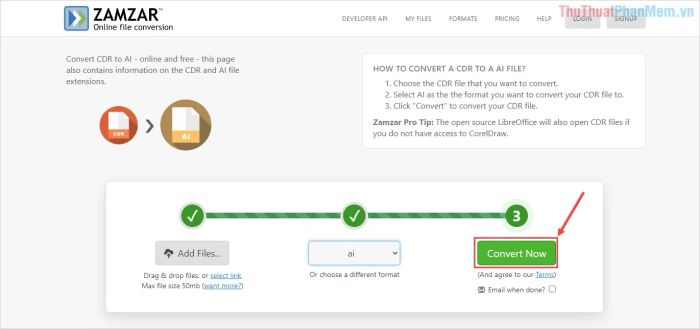
Bước 2: Khi quá trình chuyển đổi hoàn tất, nhấn Download để tải file đã chuyển đổi sang định dạng Illustrator về máy tính của bạn.
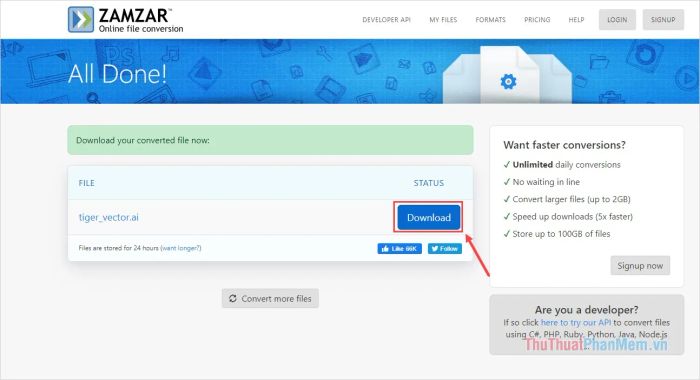
Bước 3: Cuối cùng, click chuột phải vào file *.Ai vừa tải về, chọn Open With… -> Adobe Illustrator để mở file và bắt đầu chỉnh sửa.
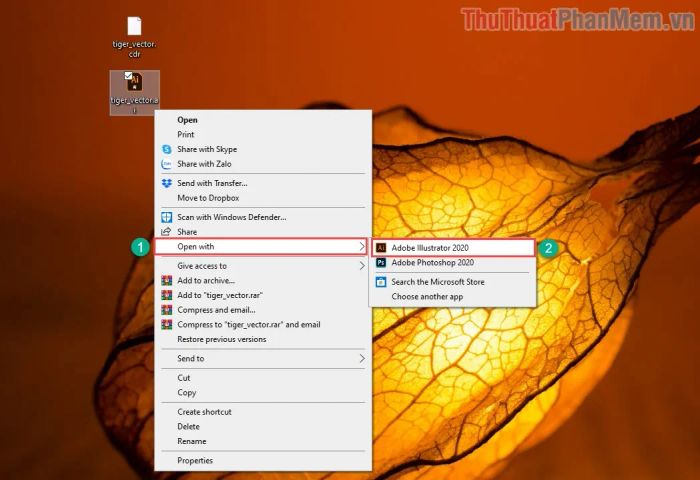
Bước 4: Như vậy, bạn đã hoàn thành việc mở file Corel trên AI. Tất cả các Layer từ file Corel sẽ được hiển thị đầy đủ trên AI, giúp bạn dễ dàng tiếp tục công việc thiết kế của mình.
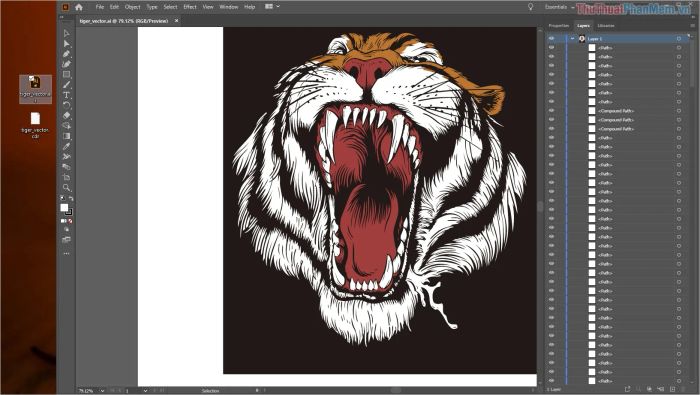
Bên cạnh công cụ chuyển đổi file *.CDR sang *.AI đã đề cập, bạn có thể tham khảo thêm một số công cụ hữu ích dưới đây:
- Convertio: https://convertio.co/vn/cdr-ai/
- Anyconv: https://anyconv.com/vi/chuyen-doi-cdr-sang-ai/
- PDFmall: https://pdfmall.com/vi/cdr-to-ai
Trong bài viết này, Tripi đã chia sẻ cách mở file Corel trên AI một cách nhanh chóng và hiệu quả. Chúc bạn có một ngày làm việc tràn đầy năng lượng và sáng tạo!
Có thể bạn quan tâm

Top 6 Studio Chụp Ảnh Cưới Đẹp Nhất Trảng Bom, Đồng Nai

Top 9 Studio Chụp Ảnh Cưới Đẹp Nhất tại Cao Bằng

Cách Để Bắt Đầu Một Chuyến Phiêu Lưu Đáng Nhớ

Hướng dẫn chụp màn hình trên Vsmart Joy 4

Top 5 khu đô thị tuyệt vời nhất tại Quận 1, TP. HCM


